1、Windows 10在Microsoft Store中获取更多字体的方法第一步:畛粳棠奈获取和安装Microsoft Store中的字体。右键点击系统桌面下任务栏空白处,在右键菜单中点击:任务栏设置;
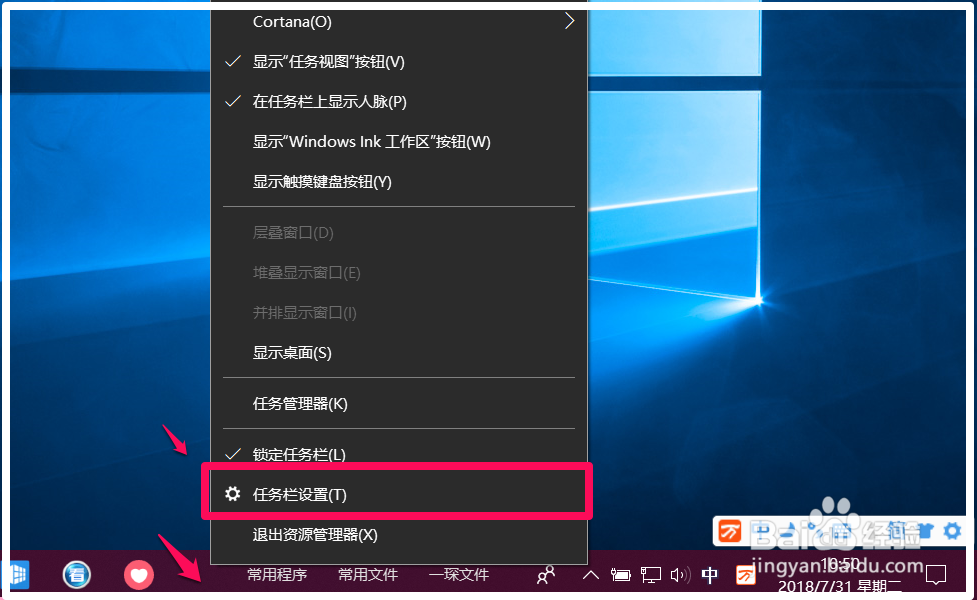
2、在打开的任务栏设置窗口中,点击窗口左侧的【字体】;
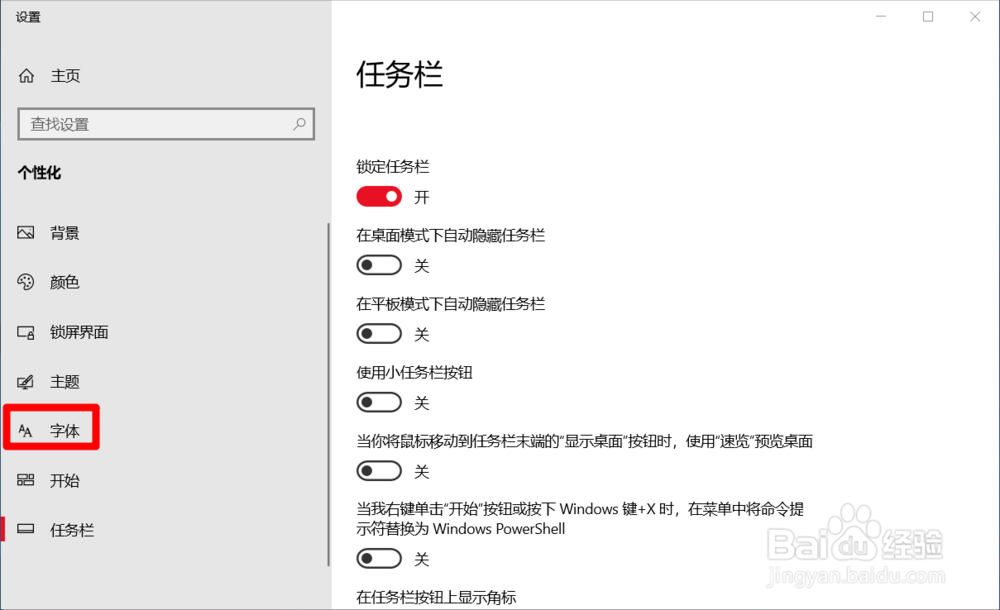
3、在字体对应右侧窗口中,我们点击 字体 下的在Microsoft Store中获取更多字体;

4、此时会打开Microsoft Store ,我们会看到窗口中有许多字体可供下载,我们点击第一种字体:Arial Nova;

5、下拉,检查一下Arial Nova字体的系统要求,如符合要求,则如下图所示,默认打勾;

6、接着我们点击:获取;
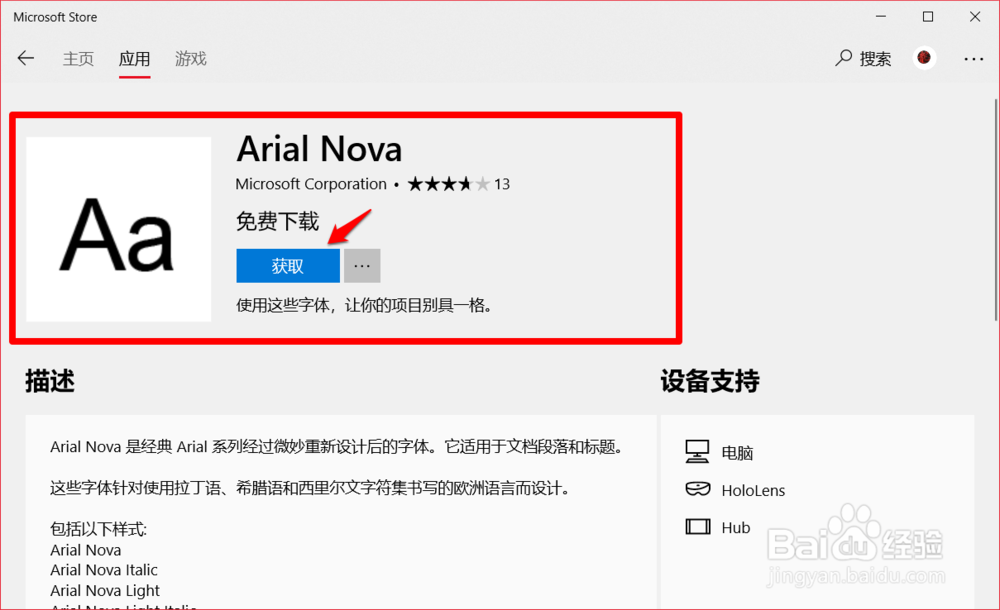
7、点击获取以后,打开一个询问窗口:几岁了?选择自己的出生年月日(成人才可)点击:下一步;
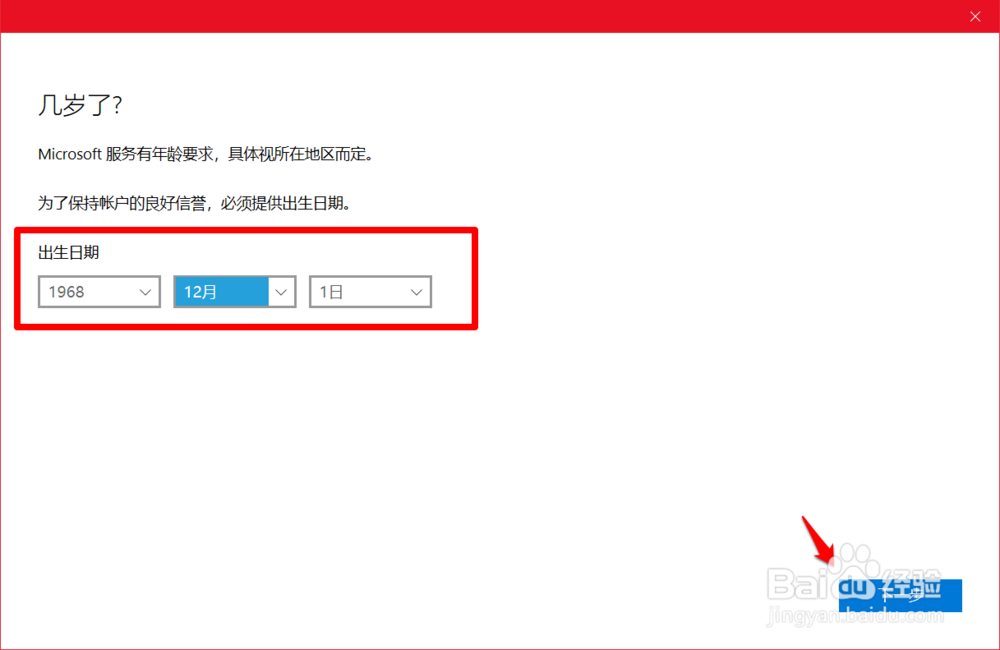
8、在确认年龄窗口中,点击下一步;
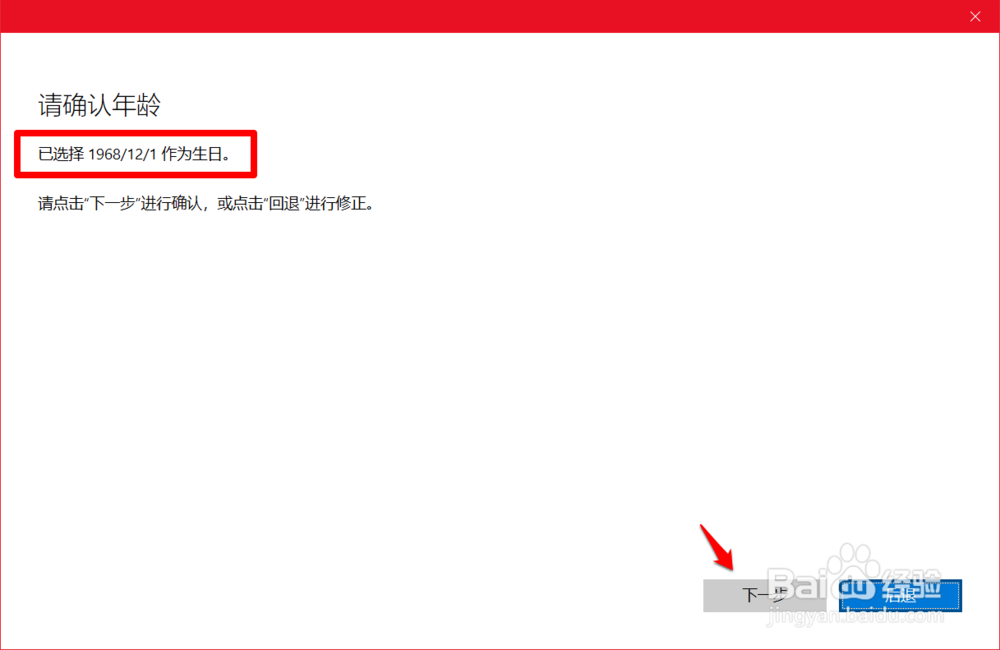
9、然后经过如下几个步骤:正在进行 - 正在开始下载 -正在下载 - 正在获取许可;
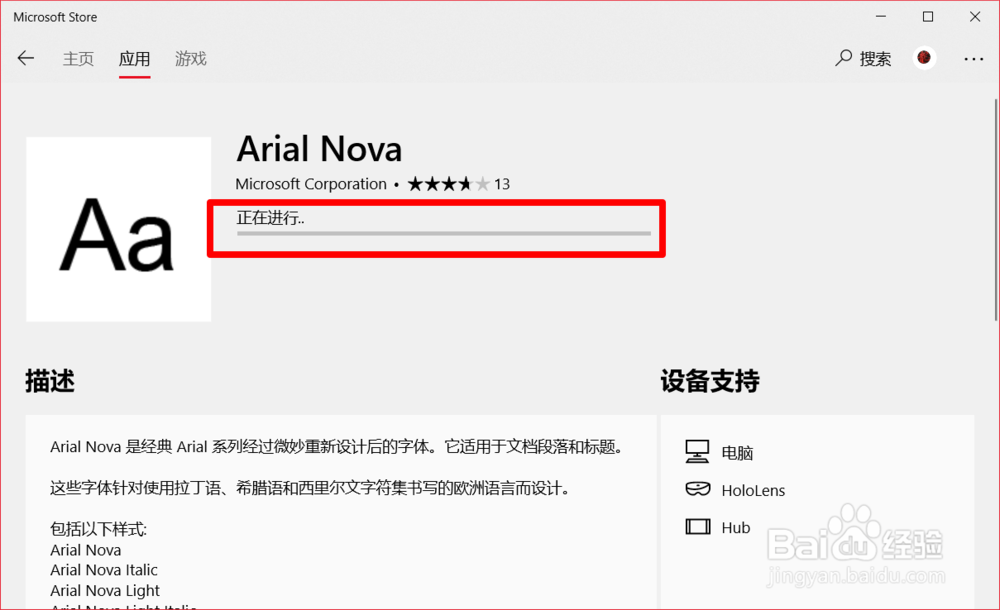
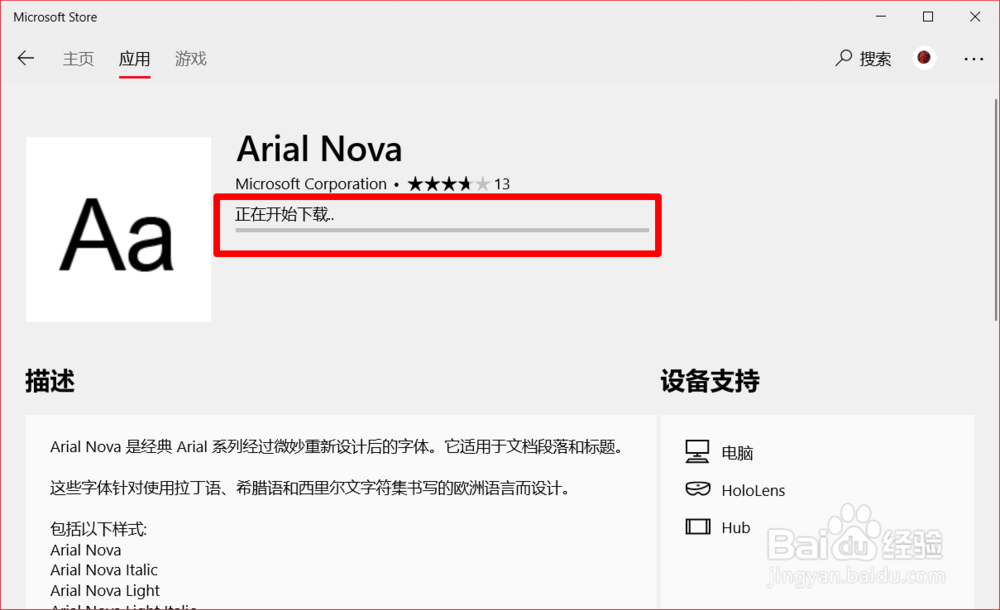


10、当得到许可以后,显示【安装】,我们点击:安装,安装完成以后,会显示【启动】,点击:启动;
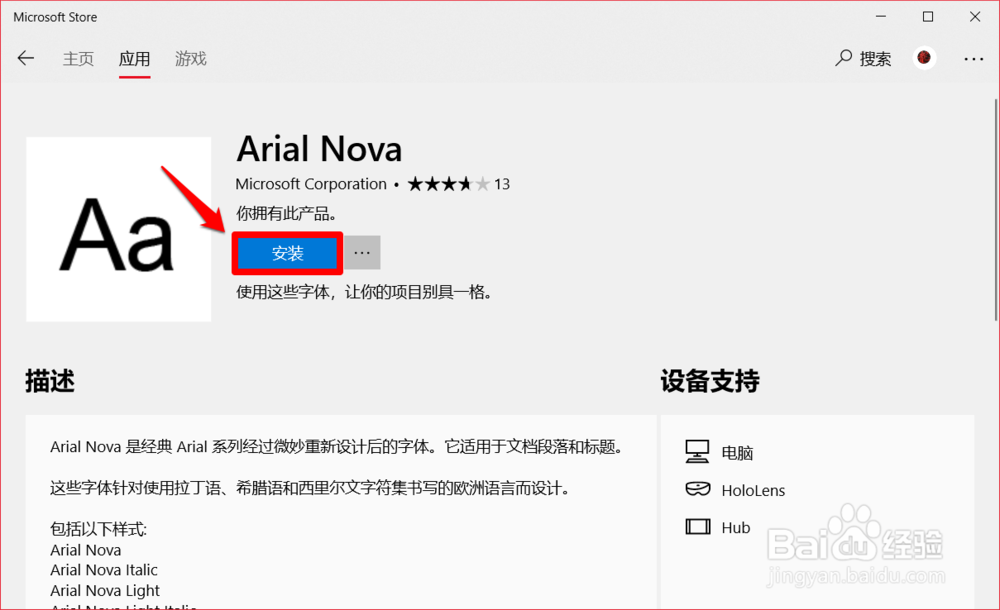

11、第二步:检查字体是否安装成功。在Windows 10系统操作中心通知栏可以看到:Arial Nova字体安装好了Microsoft Store的通知;
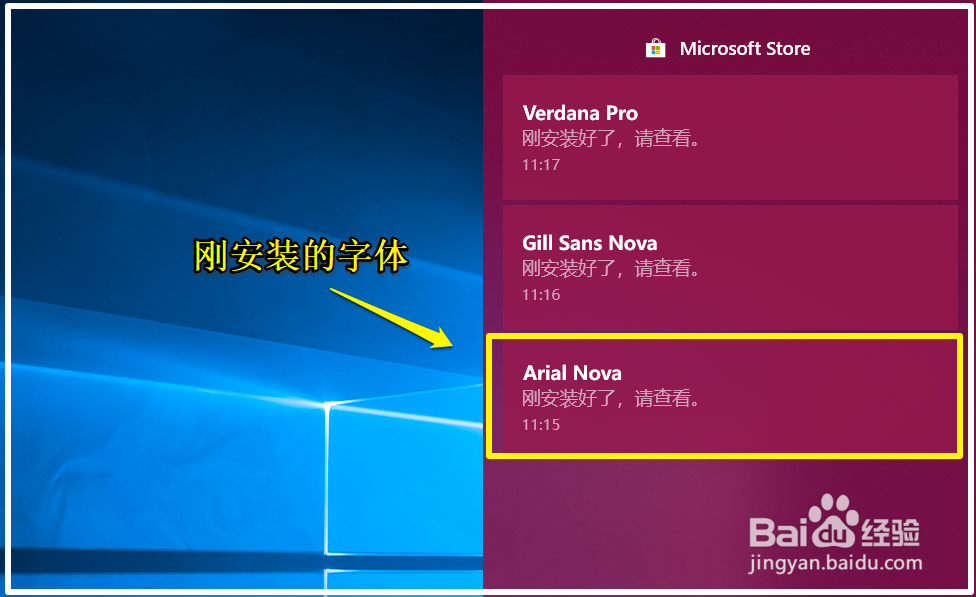
12、我们棵褶佐峨还可以打开Adobe Photoshop软件,新建一个写字的模板,点击打开字体,便可以查看到我们刚安装的Arial Nova字体,说明Arial Nova字体安装成功。
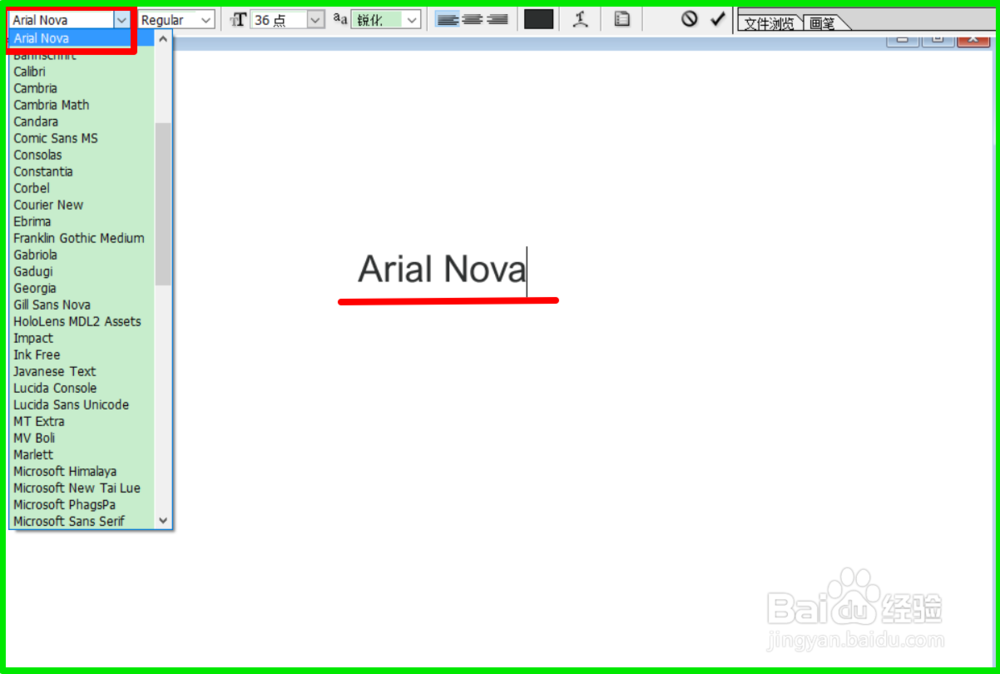
13、使用上述方法可以继续获取和安装其他字体,供需要字体的朋友们参考。
